win7怎么在bios开启vt虚拟化技术?虚拟化技术是一套解决方案,完整的情况需要CPU、主板芯片组、BIOS和软件的支持。有一些win7用户想在bios中开启vt虚拟化技术,但是不知道怎么打开,下面就跟着小编一起来看看win7在bios开启vt虚拟化技术的方法。
方法一:
1、进入BIOS设置后,切换到“Configuration”选项,将光标移动到“Intel Virtual Technology”并按下回车,如果没有找到VT选项或不可更改,说明不支持VT技术。
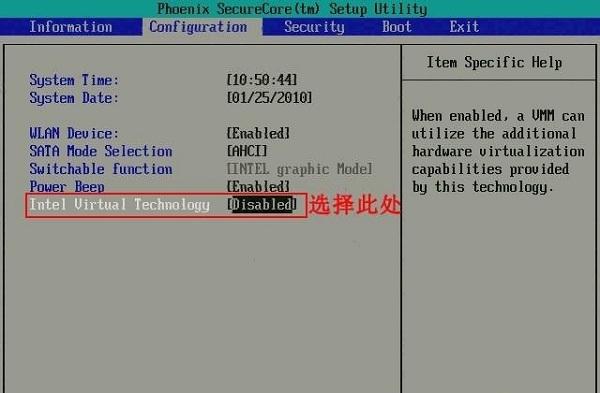
2、打开选项后,选择“Enabled”,并按下回车。
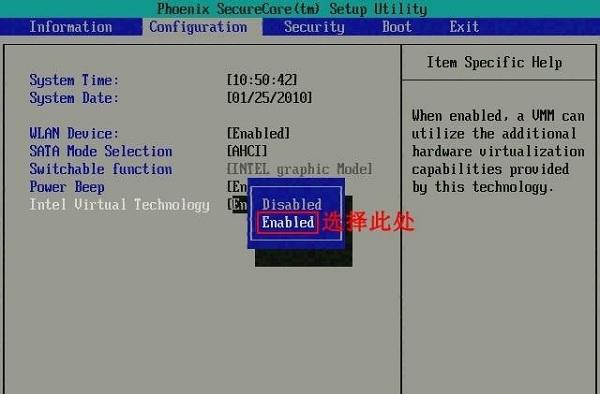
相关影片资源迅雷下载推荐
windows如何设置u盘启动(系统启动u盘制作详细步骤)
3、此时该选项将变为Enabled,按F10热键保存并退出即可开启VT功能。

方法二:
1、进入bios设置后,切换到“Advanced”选项,选择“CPU Setup”并按下回车键。

2、然后移动到“Intel(R)Virtualization Technology”,按下回车,设置为“Enabled”,然后按下F10进行保存即可。
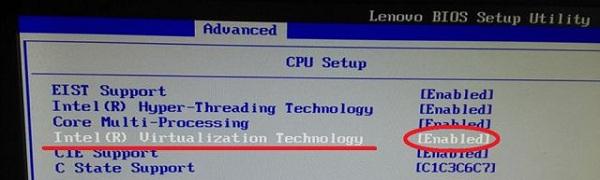
相关影片资源迅雷下载推荐
怎么设置共享打印机(局域网共享打印机的设置方法)
版权声明:除非特别标注,否则均为本站原创文章,转载时请以链接形式注明文章出处。

